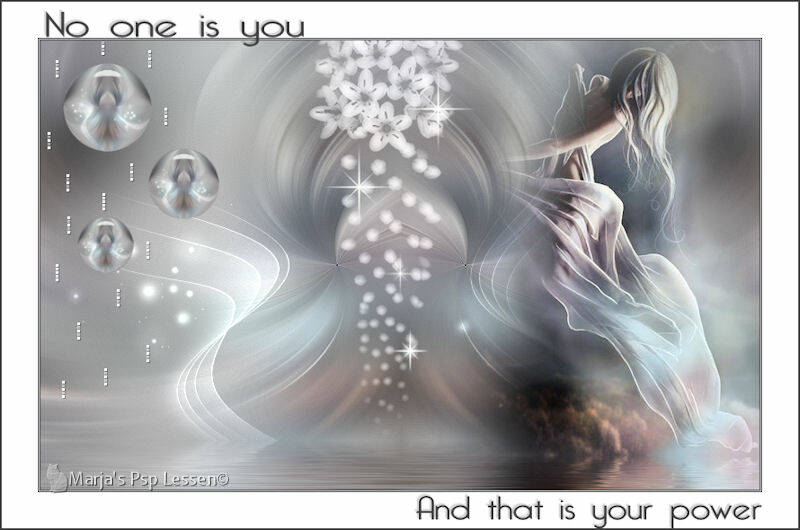
Deze les is vertaald in Brazilliaans/Translated into brazil
Deze les is vertaald in Frans/Translated into France
Les 442 No one is you
Deze les is geschreven op 9 aug 2021 met psp12
Mocht je met een andere psp versie werken dan kunnen de instellingen en eventuele filter effecten een ander effect geven. Speel dan even met de instellingen tot het gewenste resultaat.
Deze les is door mijzelf bedacht en geschreven. Ieder gelijkenis berust op louter toeval.
In mijn lessen maak ik gebruik van een kleurenschema. De kleuren vermeld ik door het kleurnummer te noteren die in het kleurenvakje staan, in het kleurenschema.
Hoofdtube is van
Maskers zijn van
Casiop
Overige materialen zijn door mijzelf gemaakt, hier staat dan mpd© achter.
Deze les bevat 31 stappen
Benodigdheden
Tube(s)
Kleurenschema Les 442
Renee_TUBES_voile
Drevers-flower-brush
L442 deco 1 mpd©
L442 deco 2 mpd©
L442 text 1 mpd©
L422 text 2 mpd©
Filter(s)
Kiwi's Oelfilter – Guck Mal*
Unlimited 2.0
Alien skin eye candy 5 impact – glass
Flaming Pear – flood
Xero – porcelain
*importeer deze filter in Unlimited 2.0
Masker(s)
cas_Mask_0316_03
Preset
L442 mpd©designs
Voorbereiding
Plaats de selecties in de map selecties van mijn psp bestanden/My psp files
Open de tubes/makers en het kleurenschema in je psp. Minimaliseer ze, op het kleurenschema na.
Dubbel klik op het preset, en het komt in de juiste filter terecht
Zet je voorgrond op kleur nr 1
1.
Maak een transparante afbeelding van 800x500 pixels
En vul deze met je voorgrond kleur
2.
Lagen / nieuw rasterlaag
Selecties alles selecteren
3.
Activeer Renee_TUBES_voile
In je lagenpalet ; activeer de middelste laag
Bewerken / kopiëren en minimaliseer de tube
Keer terug naar je 800 afbeelding
4.
Bewerken / plakken in selectie.
Niets selecteren
Effecten / afbeeldingseffecten / naadloze herhaling
met de instelling op naast elkaar

5.
Effecten / afbeeldingseffecten / naadloze herhaling, standaard
Effecten / aanpassen / vervagen/ radiaal vervagen

Lagen / samenvoegen/ zichtbare lagen samenvoegen
6.
Effecten / insteekfilter / Unlimited 2.0 / Kiwi's Oelfilter – Guck Mal
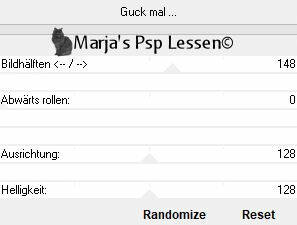
7.
Effecten / rand effecten / accentueren
Lagen / dupliceren
8.
Lagen / nieuw maskerlaag / uit afbeelding en zoek in het uitrol menu naar
cas_Mask_0316_03
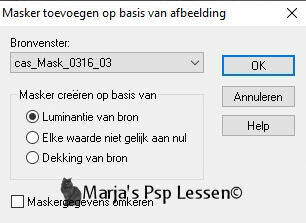
Lagen / samenvoegen /groep samenvoegen
9.
Zet de mengmodus van deze laag op tegenhouden
Lagen / zichtbare lagen samenvoegen
10.
Lagen / dupliceren
Effecten / geometrische effecten / cirkel
Vinkje bij transparant
11.
Afbeelding / formaat wijzigen met 20%, geen vinkje bij formaat van alle lagen
Effecten / insteekfilter / alien skin eye candy 5 impact – glass
Bij het tabblad Settings → User settings
kies dan voor L442 mpd©designs

12.
Effecten / afbeeldingseffecten / verschuiving
horizontaal op min 325
verticaal op 175
vinkjes bij aangepast en transparant
13.
Lagen / dupliceren
Afbeelding / formaat wijzigen met 80%, geen vinkje bij formaat van alle lagen
Effecten / afbeeldingseffecten / verschuiving
horizontaal op 20
verticaal op min 50
vinkjes bij aangepast en transparant
14.
Lagen / dupliceren
Afbeelding / formaat wijzigen met 80%, geen vinkje bij formaat van alle lagen
Effecten / afbeeldingseffecten / verschuiving
horizontaal op min 135
verticaal op min 50
vinkjes bij aangepast en transparant
15.
Lagen / samenvoegen / omlaag samenvoegen
Herhaal dit nog 1x
16.
Activeer L442 deco 1 mpd©
Bewerken / kopiëren en keer terug naar je 800 afbeelding
Bewerken / plakken als nieuwe laag
17.
Effecten / afbeeldingseffecten / verschuiving
horizontaal op min 325
verticaal op 50
vinkjes bij aangepast en transparant
18.
Effecten / 3d effecten / slagschaduw
v&h op 1
dekking 40
vervaging 1,00 zwart
19.
Activeer nogmaals Renee_TUBES_voile
de middelste laag is nog geactiveerd
Bewerken / kopiëren en keer terug naar je 800 afbeelding
Bewerken / plakken als nieuwe laag
20.
Afbeelding / formaat wijzigen met 75%, geen vinkje bij formaat van alle lagen
Effecten / afbeeldingseffecten / verschuiving
horizontaal op 250
verticaal op 0
vinkjes bij aangepast en transparant
21.
Effecten / insteekfilter / flaming pear – flood
(stap 21)
22.
In je lagenpalet ;
Activeer de onderste laag (samengevoegde laag )
Herhaal nogmaals het filter flaming pear
en zet alleen het bovenste schuifje op 90
de rest blijft zoals het is
23.
Activeer Drevers-Flower-Brush
Bewerken / kopiëren en keer terug naar je 800 afbeelding
Activeer de bovenste laag in je lagenpalet
Bewerken / plakken als nieuwe laag
24.
Effecten / afbeeldingseffecten / verschuiving
horizontaal op 30
verticaal op 5
vinkjes bij aangepast en transparant
25.
Effecten / insteekfilter / xero – porcelain, standaard
Zet de mengmodus van deze laag op Luminantie(oud)
26.
Activeer L442 deco 2 mpd©
Bewerken / kopiëren en keer terug naar je 800 afbeelding
Bewerken / plakken als nieuwe laag
Effecten / afbeeldingseffecten / verschuiving
horizontaal op 0
verticaal op 50
vinkjes bij aangepast en transparant
27.
Zet je voorgrond op kleur nr 1
en je achtergrond op kleur nr 2
Lagen / samenvoegen / alle lagen samenvoegen
28.
Afbeelding / randen toevoegen ;
1 pixel achtergrond
1 pixel voorgrond
1 pixel achtergrond
40 pixels wit
2 pixels achtergrond
29.
Activeer L442 text 1 mpd©
Bewerken / kopiëren en keer terug naar je 800 afbeelding
Bewerken / plakken als nieuwe laag
Plaats deze links boven
30.
Activeer L442 text 2 mpd©
Bewerken / kopiëren en keer terug naar je 800 afbeelding
Bewerken / plakken als nieuwe laag
Plaats deze rechts onderaan
31.
Lagen / nieuw rasterlaag
en plaats hier je naam/watermerk op
Lagen / samenvoegen / alle lagen samenvoegen
Afbeelding / formaat wijzigen en typ bij breedte 800 pixels in, vinkje bij formaat van alle lagen
Sla je werk op als jpeg bestand
Hiermee ben je aan het einde gekomen van deze les.
Ik hoop dat je het een leuke/mooie les vond.
Wil je jouw uitwerking op mijn site?
Dat kan! Stuur mij een e-mailtje en ik zal hem plaatsen voor je
Bedankt voor het maken van mijn les




